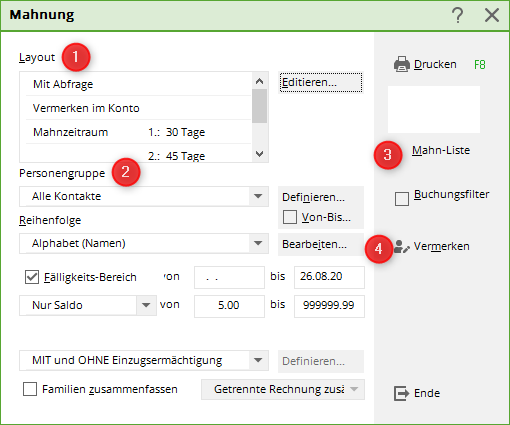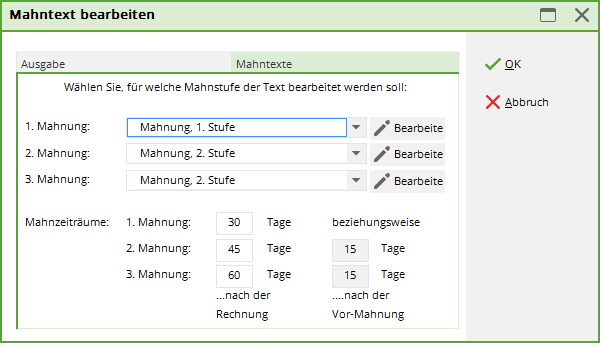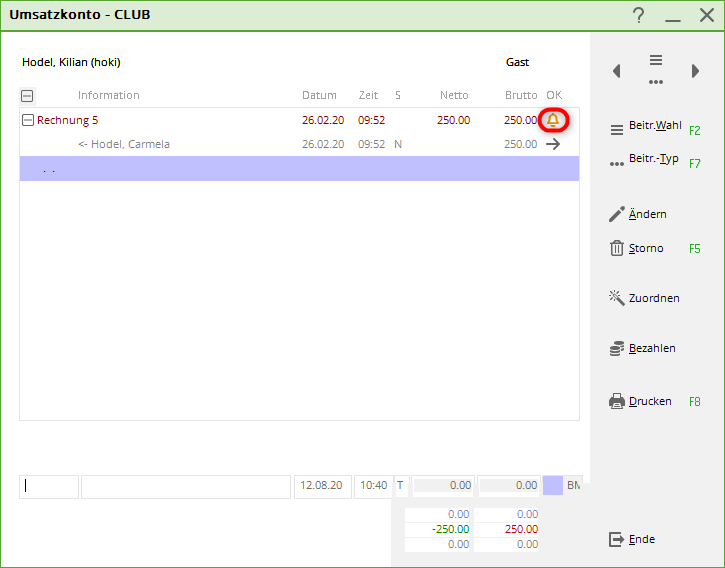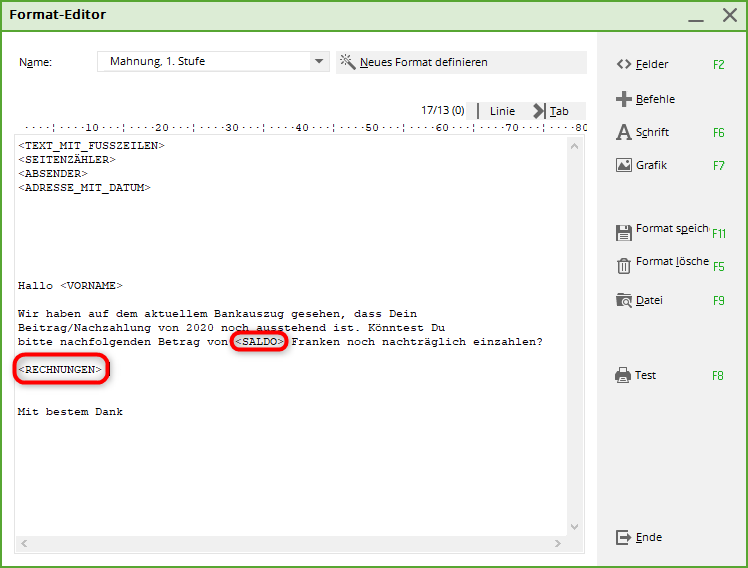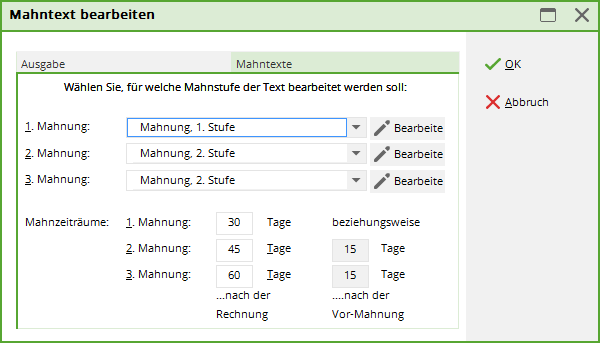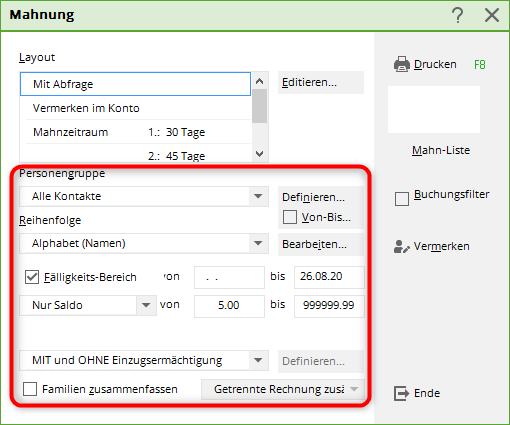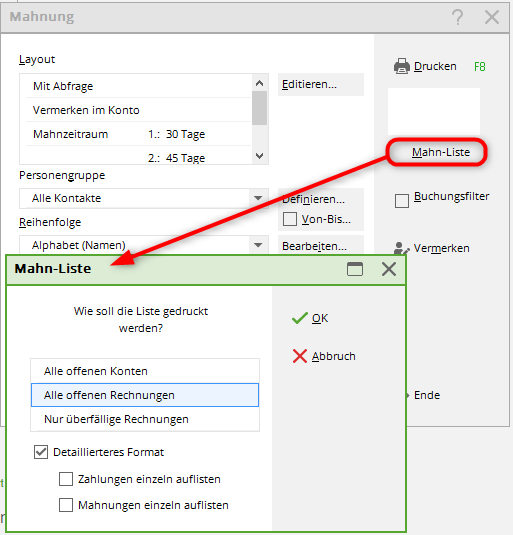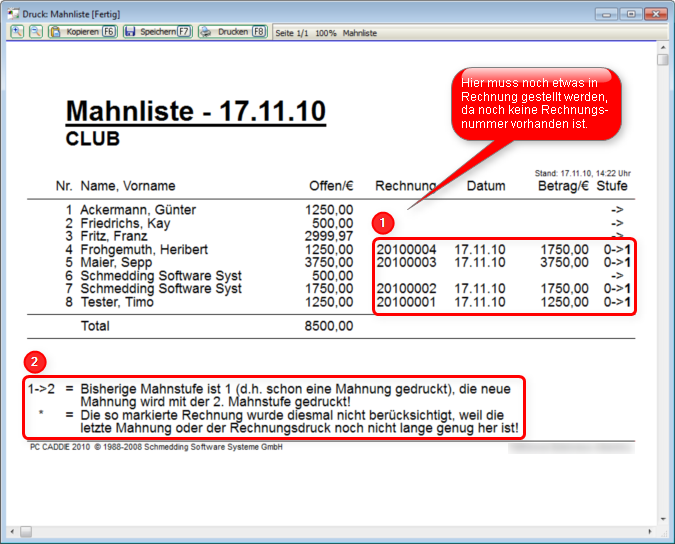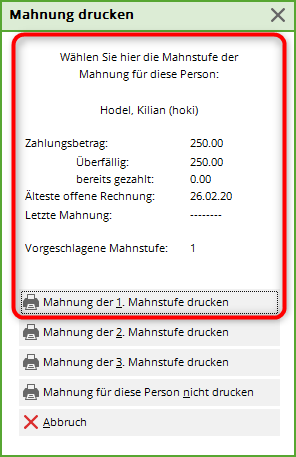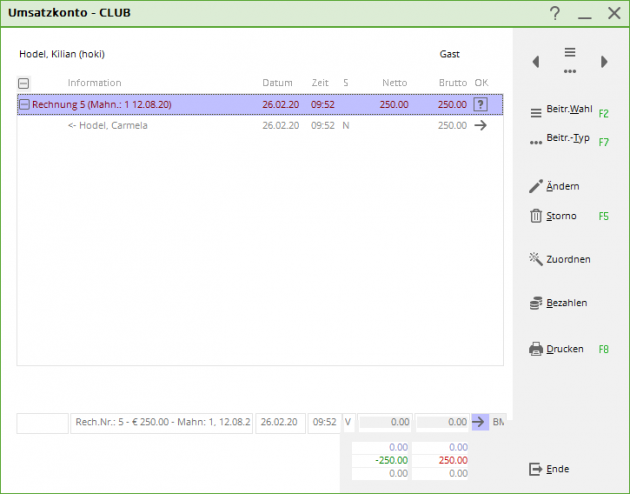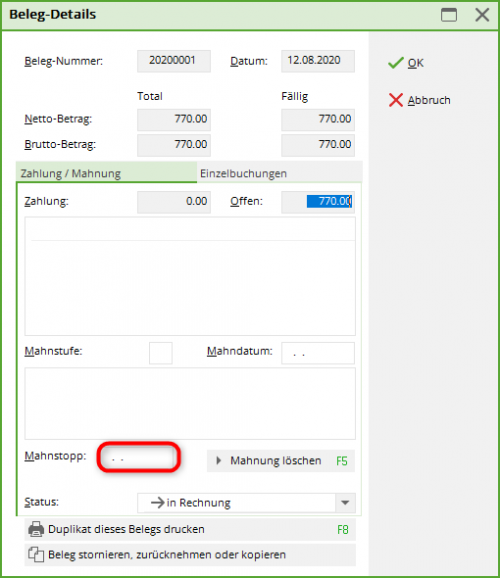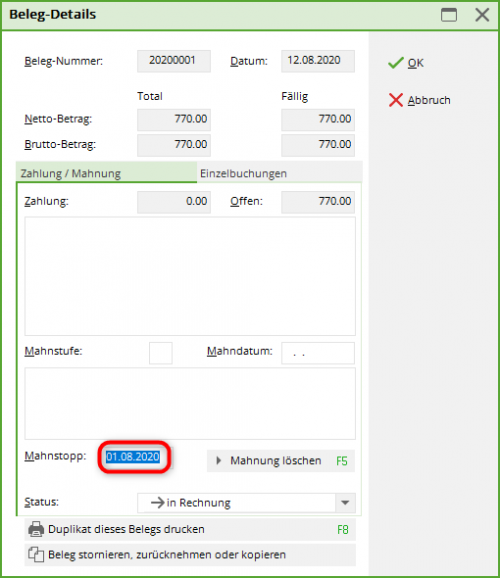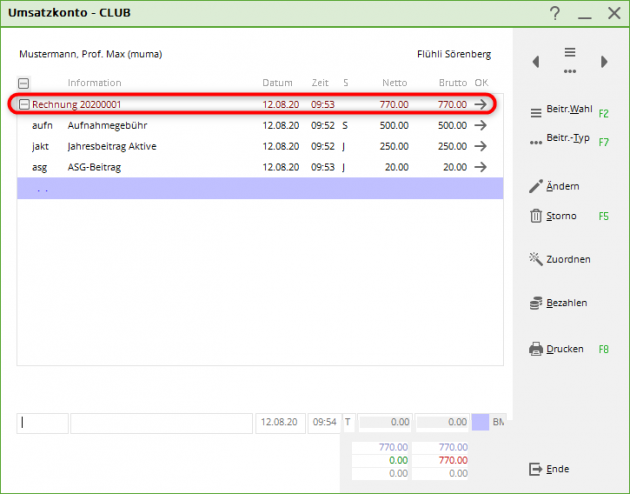Inhaltsverzeichnis
Mahnungen
Einstellungen
Das Mahnwesen finden Sie in PC CADDIE unter Umsätze/Drucken…/Mahnungen. Im Wesentlichen sind hier 4 prägnante Punkte zu beachten:
- Layout editieren
- Grundeinstellungen
- Mahn-Liste
- Vermerken
Layout editieren
Klicken Sie auf den Button Editieren, um zur Abfrage und den Mahnstufentexten zu gelangen.
Abfrage/Vermerk
In der Lasche Ausgabe können Sie die Abfrage und den Vermerk steuern.
- Die Abfrage ist standardmäßig hinterlegt. Die Abfrage beim Druck von „Nur fälligen“ ist sehr sinnvoll, da Sie jetzt noch einmal separat entscheiden können, ob die Mahnung erstellt werden soll, oder ob Sie hier noch 14 Tage warten wollen.
- Die Mahnungen können im Konto vermerkt werden. Der Mahnvermerk sieht im Konto wie folgt aus:
- Das Ignorieren der Mahnvermerke der letzten 3 Tage kann sehr hilfreich sein, wenn Sie die Mahnungen erneut erstellen möchten, weil z.B. der Text noch geändert werden musste.
Mahntexte/Mahnzeiträume
Die Mahntexte und Mahnzeiträume finden Sie im Registerblatt neben Ausgabe.
TIPP In PC CADDIE sind Standardvorlagen für die Texte hinterlegt. Meist sind die Einstellungen darin passend vorgenommen. Diese können Ihren Wünschen entsprechend geändert werden.
Hier sehen Sie ein Beispiel für ein Layout der Mahnung. Der Befehl <SALDO> ermittelt die Gesamtschuld, <RECHNUNGEN> listet die betroffenen Rechnungen auf mit Rechnungsnummer, Betrag, Datum und Mahnstufe.
Standardmäßig schlägt PC CADDIE die gezeigten Mahnzeiten vor. Diese können geändert werden.
Die Zeiträume in Tagen beziehen sich auf die letzte Rechnung bzw. die letzte Mahnung, die im Konto vermerkt ist.
Haben Sie Mahnstufentexte, Abfrage und Mahnzeiten editiert, können Sie das Fenster mit OK schließen.
Grundeinstellungen
Die Grundeinstellungen können Sie als Standardeinstellung belassen. Änderungen können vorgenommen werden. Die Personengruppe soll möglichst allgemein gehalten werden, damit PC CADDIE bei allen Personen, die offene Posten im Konto haben und in den Mahnzeitraum passen, die Mahnung vorschlagen kann.
Mahn-Liste
Den Button Mahn-Liste finden Sie rechts im Fenster und öffnet folgenden Zwischendialog:
Idealerweise wählen Sie hier „Alle offenen Konten“, bestätigen mit OK und dann auf Bildschirm drucken.
Die Mahnliste zeigt Ihnen vorab, welche Kunden betroffen sind und welchen Mahnstatus sie haben.
- Diese Kunden haben bereits eine Rechnung bekommen. PC CADDIE schlägt die Mahnstufe 1 vor.
- Hier erklärt PC CADDIE die Deklaration.
Mahngebühren
Man kann auch direkt im Layout für die Mahnung Befehle einpflegen, die zur angemahnten Summe noch prozentual Mahngebühren aufaddieren. Dies hat auch den Vorteil, dass Sie hierzu die Gebühr erst nach Erhalt der Zahlung ins Konto der Person einbuchen. Wenn Sie daran Interesse haben, fragen Sie beim PC CADDIE Support.
Vermerken
Dieser Punkt ist bei den Mahnungen unnötig, da die Mahnstufe bei der Rechnung im Umsatzkonto vermerkt wird.
TIPP Sie haben nur mit dem Modul CRM\DMS die Möglichkeit, die gedruckten Mahnungen direkt bei den Personen zu hinterlegen. Dies kann man automatisieren und die Mahnungen als PDF bei den Personen abspeichern. Wenn Sie wünschen, dass die Mahnungen auch im CRM\DMS abgelegt werden soll, melden Sie sich bitte beim PC CADDIE Support. Lesen Sie hier genauere Informationen zum PC CADDIE Modul CRM\DMS.
Sollten Sie dieses Modul nicht lizensiert haben, können Sie beim Druck der Mahnungen die Druckanzahl auf 2 setzen. Eine bekommt der Kunde und eine können Sie abheften. Somit haben Sie bei Rechtsstreitigkeiten eine Kopie vorliegen.
Mahnungen Drucken
Haben Sie alle Einstellungen getätigt, so können Sie nun die Mahnungen Drucken.

PC CADDIE führt folgenden Dialog mit Ihnen, sofern Sie vorher die Abfrage beim Druck eingestellt haben:

Mahnstopp
Hier zeigen wir Ihnen, wie Sie einzelne Rechnungen aus dem automatischen Mahnlauf nehmen. Rufen Sie dazu bitte zuerst das Umsatzkonto der Person auf, deren offene Rechnung nicht angemahnt werden soll.
Mit einem Doppelklick auf die Zeile der Rechnungsnummer öffnen sich die Beleg-Details.
Tragen Sie nun in das Feld Mahnstopp das gewünschte Datum ein, bis zu dem die Rechnung nicht gemahnt werden soll.
Als Buchungsstatus erscheint im Umsatzkonto ein blaues Fragezeichen, rechts am Ende der Rechnungsnummern-Zeile.
Mahnung per Mail mit Rechnungskopie
Sofern Sie die Zahlungserinnerungen über den PC CADDIE-Mailer digital versenden, gibt es neu die Möglichkeit, die offene(n) Rechnung(en) gleich mit zu senden.
Weitere Informationen dazu finden Sie unter Mahnungen per Mail versenden
Melden Sie sich dafür gern im Support, damit wir Ihnen diese Funktion freischalten können.
- Keine Schlagworte vergeben